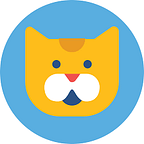對話智能
用戶不按按鈕反而直接輸入文字,因此脫離照腳本流程。這個時候「對話智能」的設定就非常重要。
當設定完「對話智能」後,無論用戶在腳本流程任何步驟輸入特定關鍵字時,我們就能回應事前設定好的對話模組。
1. 新增智能
2. 編輯智能名稱
3. 新增關鍵字
小提醒:「含任一關鍵字」即含有關鍵字在內的句子就符合;「含所有關鍵字」即含所有關鍵字在內的句子就符合;「完全相符」必須完全與關鍵字相同,句子中不能有其他文字。4. 選擇機器人回覆
小提醒:選擇「請輸入現有對話模組」之前,要先「發布機器人」,才能從下拉式選單中看到該對話模組喔!小提醒:當使用兩個以上的智能模組,機器人只會隨機回覆設定好的模組們,無法自行選擇要回覆的模組。5. 發布機器人
小提醒:每個「對話智能」都可以設定「觸發動作」喔!